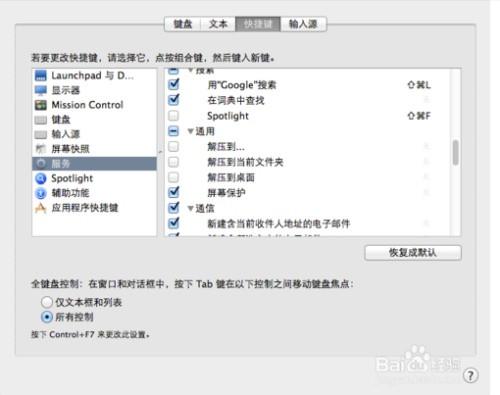mac怎么设置suoping不进入待机?
05-31
具体操作方法如下:
1、点击底部菜单栏上的”系统偏好设置“——安全性与隐私“。
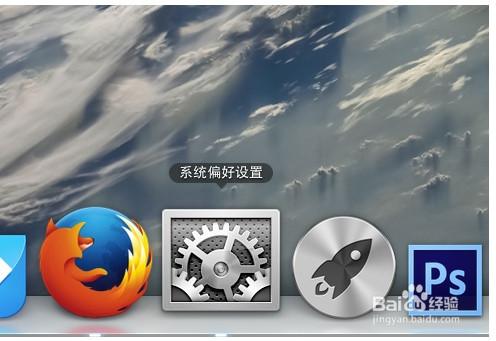
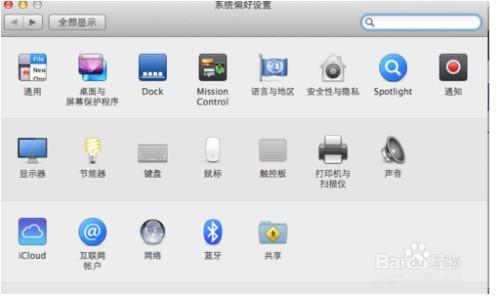
2、将选项“进入睡眠或开始屏幕保护程序后”打勾,并选择“立即”
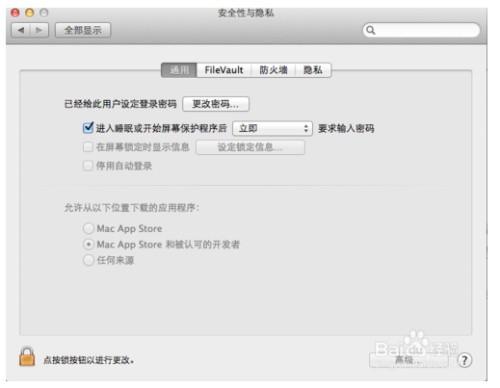
4、再到底部选择”launchpad“后在“其他”文件夹打开”Automator“,或者到spotlight中输入Automator
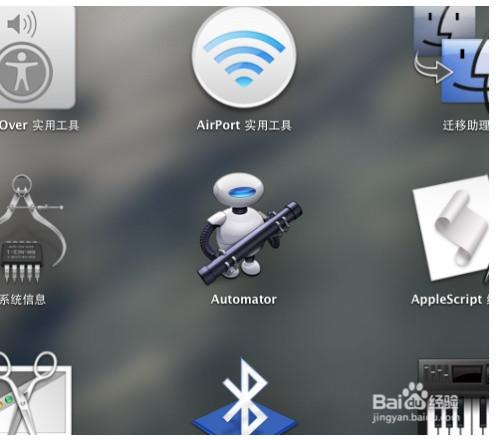
5、在弹出的窗口中选“新建文稿”,在弹出窗口中的”文稿类型“选择”服务“
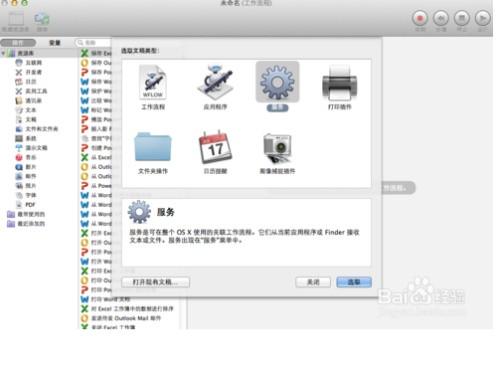
6、在搜索中输入”屏幕“进行搜索。并把”启动屏幕保护程序“选中拖动到右面的框中
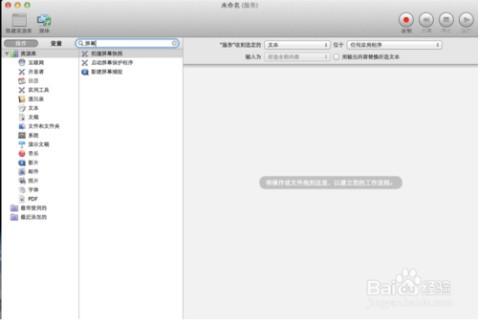
7、再到菜单”文件“中选择”存储“
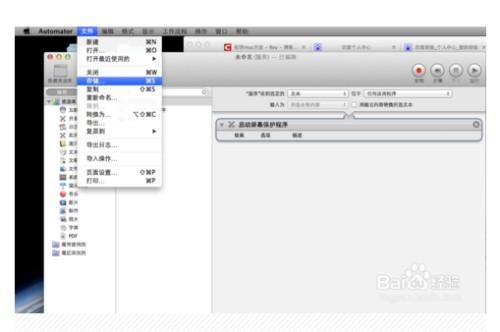
8、把“服务“收到”这项选为“没有输入”。
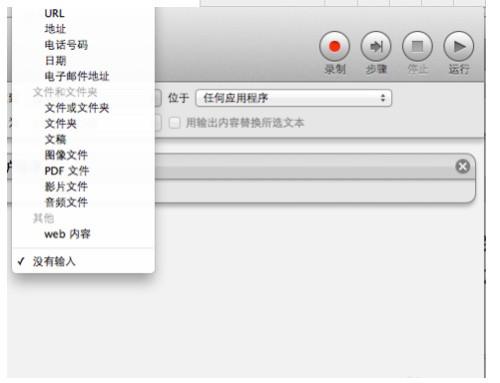
9、输入你想保存的文件名后点击”存储“。
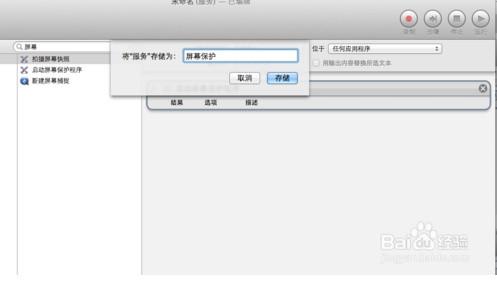
10、再到”系统偏好设置“中选择“键盘”→”快捷键“→”服务“ 中,找到服务“屏幕保护”,添加快捷键 即可。